 Для багатьох користувачів ПК встановлення Windows 7 – це звична справа. Але якщо вам потрібно поміняти «Вісімку» з усіма її новомодними додатками на звичну вам «сімку», то виникає деколи маса труднощів. Почнемо з того, навіщо взагалі люди змінюють операційні системи. Справа в тому, що нові комп’ютери і ноутбуки оснащені ОС Windows 8, але багато хто користувачі вже звикли до сьомої версії. Це не дивно, адже по суті ці дві версії не схожі один на одного і звикнути до Windows 8 часом досить важко. Ми вам розповімо, як всього за один день самостійно перевстановити сучасну восьму версію операційки на більш звичну сьому.Зміст
Для багатьох користувачів ПК встановлення Windows 7 – це звична справа. Але якщо вам потрібно поміняти «Вісімку» з усіма її новомодними додатками на звичну вам «сімку», то виникає деколи маса труднощів. Почнемо з того, навіщо взагалі люди змінюють операційні системи. Справа в тому, що нові комп’ютери і ноутбуки оснащені ОС Windows 8, але багато хто користувачі вже звикли до сьомої версії. Це не дивно, адже по суті ці дві версії не схожі один на одного і звикнути до Windows 8 часом досить важко. Ми вам розповімо, як всього за один день самостійно перевстановити сучасну восьму версію операційки на більш звичну сьому.Зміст
Поширені запитання
При перевстановлення систем часто виникаємо маса питань. Більшість з них пов’язані з заміною традиційного BIOS на UEFI. Як стверджують самі розробники, то зробили вони це лише для того, щоб убезпечити функції завантажень, під час яких ОС перевіряє завантажувальний код і блокує ті модулі, які не включені до завантаження. Одним з достоїнств UEFI, яке робить його краще інших, є те, що з його використанням установка прискорюється. Відбувається це тому, що система відмовляється від безлічі старих елементів, використовуваних в BIOS. Але так чи інакше, наявність UEFI для установки Windows багато в чому ускладнює початок процесу установки.
Початок установки
Перед тим, як почати переустановлення Windows, слід зберегти операційну систему на диск або флешку. Раніше виробники завжди прикладали в техніці копію диска. Це не була піратка або перезаписанная копія. Це був оригінальний диск з тієї операційкою, яка безпосередньо встановлена на новому комп’ютері. На диску зберігалися всі необхідні системні файли. Але раніше і не було можливості записувати файли на флешку. Тепер же наявність диска може виявитися і необов’язковим, оскільки можна самому записати вміст ОС на флеш накопичувач. Є також всілякі утиліти, які допомагають дістати з системи потрібні файли і покласти їх на потрібний носій. Для установки краще всього брати редакцію Windows — «Максимальна» або «Ultimate», оскільки вона є найбільш повною.
Отже, якщо ви виконали резервне копіювання файлів, то можна починати освоювати UEFI. Найперша проблема, з якою ви напевно зіткнетеся – це увійти безпосередньо в сам інтерфейс. Якщо для того, щоб завантажити BIOS, потрібно було натиснути клавішу del або f12 на клавіатурі під час установки, для UEFI цього недостатньо. Тут навіть не можна сказати конкретно, яке поєднання клавіш підійде для певної моделі комп’ютера. Наприклад, для ноутбуків Sony досить натиснути Assist, щоб комп’ютер включив видозмінений BIOS. Але робити це потрібно, коли комп’ютер вимкнений. Для інших моделей слід дивитися в пам’ятці, прикладеної до кожного нового комп’ютера.
У вікні знаходимо вкладку Secure Boot. І вимикаємо його значення disabled. Потім зберігаємо зміни і шукаємо вкладку Boot Mode. Міняємо значення в цьому параметрі з UEFI Boot на Legacy, або на CSM Boot. Якщо вдається зберегти таку перевстановлення, то найімовірніше подальших проблем заміною першої вінди на другу не виникне.
Наступна проблема пов’язана з тим, що у вас на комп’ютері може взагалі не бути UEFI Boot. Тоді ви не зможете скористатися у вашій вінді базова система введення-виведення BIOS. Тут вам просто потрібно вимкнути функцію SECURE BOOT.
Налаштування Bios
Якщо ви під час переустановки ви користуєтеся системою BIOS, на якій тримається ваша вінда восьмої версії, то спочатку вам варто налаштувати цю платформу. Щоб зайти в BIOS, натисніть під час включення комп’ютера клавішу F12, F2 або Del. Залежить від часу комп’ютера. У вікні потрібно знайти вкладку Secure Boot. Там є два варіанти для вибору. Вам потрібен – Disabled.
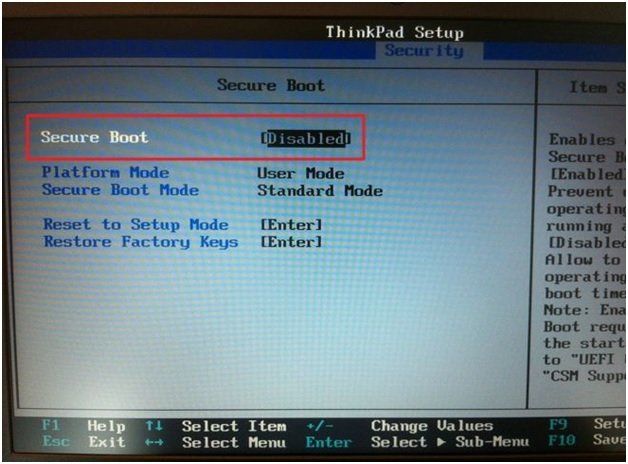
Заміна значень відбувається, якщо натиснути на клавішу Enter.
Є деякі моделі комп’ютерів, де вкладка Secure Boot заховано. Знайти її можна, натиснувши на вкладку Boot.
Далі необхідно поміняти конфігурацію системи. Шукаємо вкладку Advanced і шукаємо розділ конфігурації. Знову ж таки, натиснувши Enter, можна буде поміняти значення конфігурації. За допомогою таких маніпуляції ви з легкістю зможете встановити вінду 7 на ваш комп’ютер.
Завантаження системи
Як тільки ви закінчите всі свої маніпуляції з BIOS або UEFI, то вам можна приступити до безпосередньої установки вінди. Як тільки ви бачите довгоочікуване блакитне вікно завантаження Windows, то краще почекати приблизно 7 хвилин. Не варто при цьому думати, що програма зависла. Багато, хто перевстановлюють вінду самостійно, і не знає, як це робиться, думають, що на цьому етапі система буде довго висіти. Але насправді, потрібно трохи почекати.

Як тільки вибрано мову, натискаємо на кнопку «Далі». Далі треба знову трохи почекати, поки установник «думає». Взагалі, процес установки, а тим більше переустановки вінди досить тривалий. Основний час займає процес копіювання файлів операційної системи. Установка BIOS, як правило, не забирає багато часу, якщо ви спочатку знаєте, яку кнопку і в який момент натиснути, а також, які функції і параметри встановити.
Далі вам буде представлено два варіанти установки Windows. Це оновлення та перевстановлення. Вам потрібен другий варіант. Якщо ви обираєте, то вам потрібно визначити, з якого носія буде проходити установка і завантаження файлів ОС. Вам потрібна установка з флешки або жорсткого диска. Оскільки ми вже наперед задали ці параметри, то інсталятор сам запропонує правильний варіант завантаження. Отже, якщо ви вибрали джерело, то далі натискайте на кнопку «форматувати». Не забувайте, що це повністю знищить всі файли на вашому комп’ютері. Також не забувайте розділити диск на два – системний і основний. На системному будуть зберігатися файли Windows, а на основному всі інші ваші файли — документи, фото і т. д.

Не потрібно залишати більший розділ для файлів операційки. Для неї потрібно тільки 50 Гб вільного простору пам’яті. Як тільки почнеться завантаження, ваша максимальна система Windows може вимагати встановлення драйвера. Якщо у вас немає драйвера, просто поверніться і вимкніть в BIOS режим роботи SATA AHCI на IDE. Якщо ви заздалегідь підготували драйвер, то комп’ютер сам його побачить.

Після цього можете сміливо відпочивати хвилин 20. Цей процес установки Windows найтриваліший. Як тільки він завершиться, то ви приступаєте до так званого оформлення вашого комп’ютера. Ви призначаєте ім’я власника і придумуєте пароль і підказку до нього. Надалі система буде вимагати встановлення драйверів для різних пристроїв комп’ютера, наприклад, на відеокарту, але в цьому немає нічого складного. Якщо у вас немає необхідних драйверів, то практично кожен з них можна знайти в інтернеті.
![]()



